Maak een sneltoets om uw favoriete website te openen in Windows 10
onze keuze Toetsenborden zijn best handig als je snel iets moet doen. Bezoek je een bepaalde website vaak, dan kun je zelfs een sneltoets maken, zodat elke keer dat je erop klikt, je favoriete website in een browservenster wordt geopend. Om dit te doen, kunt u deze procedure volgen.
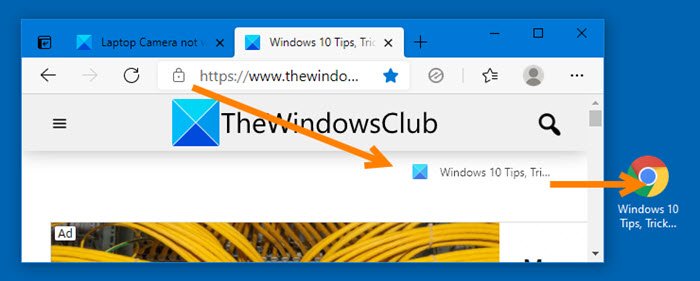
Sneltoets om website te openen
- Open uw favoriete browser, bijv. Chrome , Edge , Firefox , etc.
- Open vervolgens de website waarvan u de sneltoets wilt maken.
- Sleep(Drag) het favicon van de website naar uw bureaublad.
- Klik met de rechtermuisknop(Right-click) op de snelkoppeling en selecteer Eigenschappen.
- Tabblad Webdocument openen
- Plaats de muiscursor in het veld Sneltoets(Shortcut) en klik op de sneltoets van uw keuze
- De(Thekeyboard) sneltoets verschijnt in het veld.
- Klik op Toepassen en sluit af.

Als u Internet Explorer gebruikt , klikt u op Favorieten en klikt u met de rechtermuisknop op een favoriete website waarvan u de sneltoets wilt maken.
Selecteer Eigenschappen(Properties) . Plaats nu uw cursor in het vak Eigenschappen (Properties)> Web Document tabblad Webdocument in het paneel Sneltoets .(Shortcut)
Klik(Click) op de gewenste sneltoets(en) (zeg Shift+F1 ) op uw toetsenbord. Deze worden weergegeven in het paneel.
Klik op Toepassen > OK.
Klik nu op de toetsen Ctrl+F2 en u zult zien dat uw browser de website opent.
Ik hoop dat je deze kleine tip nuttig vindt.(Hope you find this small tip useful.)
Related posts
Discord-sneltoetsen en sneltoetsen voor Windows 10 en macOS
Volledige lijst met sneltoetsen voor Windows 10
Top 10 sneltoetsen voor Windows 10
Sneltoetsen voor Windows 10: de ultieme gids
8 Handige sneltoetsen voor Windows 10
Maak Configuratiescherm Alle Taken Snelkoppeling in Windows 10
Schakel sneltoetsen voor onderstrepen van toegangstoetsen in of uit in Windows 10
Bureaubladsnelkoppeling maken in Windows 10 (TUTORIAL)
Maak een enkele snelkoppeling op het bureaublad om meerdere webpagina's te openen in Windows 10
Ctrl+Alt+Del werkt niet in Windows 10
Toetsenbord repareren werkt niet gemakkelijk op Windows 10
Wat is de sneltoets voor doorhalen?
Maak aangepaste sneltoetsen voor alles in Windows 10
Fix Toetsenbord typt niet in Windows 10 Probleem
Lijst met sneltoetsen voor CMD of opdrachtprompt in Windows 11/10
Een snelkoppeling voor Systeemherstel maken in Windows 10
Hoe de F1 Help-toets in Windows 10 uit te schakelen?
Hoe de Global Hotkeys-lijst in Windows 10 weer te geven?
Hoe Windows Knipprogramma-snelkoppelingen te gebruiken in Windows 10
Sneltoetsen om Windows 11/10-computer af te sluiten of te vergrendelen
